使用 Python 访问同一网络中设备的文件
如果多个设备通过同一个网络(例如 LAN 或 Wi-Fi)连接,那么 Python 提供了一种访问共享同一网络的设备文件的方法。Python 内置的 http.server 模块允许我们轻松访问通过同一网络连接的设备的文件。
Http.server 是一个简单的服务器,当服务器收到请求时,它会从当前目录或设备选定的目录提供设备文件。在本文中,我们将讨论使用 Python 访问同一网络中设备文件的步骤。
步骤 1:查找设备的 IP 地址
为了访问设备的文件,您需要知道设备的 IP 地址。您可以使用 ipconfig 命令获取设备的 IP 地址,该命令会显示设备的 IPv4 地址。获取 IP 地址后,您可以使用 ping 命令查看设备的状态,例如:
ping ip_address # Ip Address will be the device IP address.
ping 命令检查 IP 地址的状态。如果 IP 地址处于活动状态,它将回复 ping 命令。如果您的设备的 IP 地址为 192.168.1.7,请使用以下命令对其进行 ping:
示例
ping 192.168.1.7
输出
Pinging 192.168.1.7 with 32 bytes of data: Reply from 192.168.1.7: bytes=32 time<1ms TTL=128 Reply from 192.168.1.7: bytes=32 time<1ms TTL=128 Reply from 192.168.1.7: bytes=32 time<1ms TTL=128 Reply from 192.168.1.7: bytes=32 time<1ms TTL=128 Ping statistics for 192.168.1.7: Packets: Sent = 4, Received = 4, Lost = 0 (0% loss), Approximate round trip times in milli-seconds: Minimum = 0ms, Maximum = 0ms, Average = 0ms
步骤 2:启动 HTTP 服务器
Python http.server 模块提供了一个简单的 HTTP 服务器,该服务器提供当前目录中的文件。可以使用以下命令在命令行上启动服务器:
示例
python -m http.server 8000
Http.server 8000 命令在端口 8000 上启动服务器。可以使用任何可用的端口代替 8000。
输出
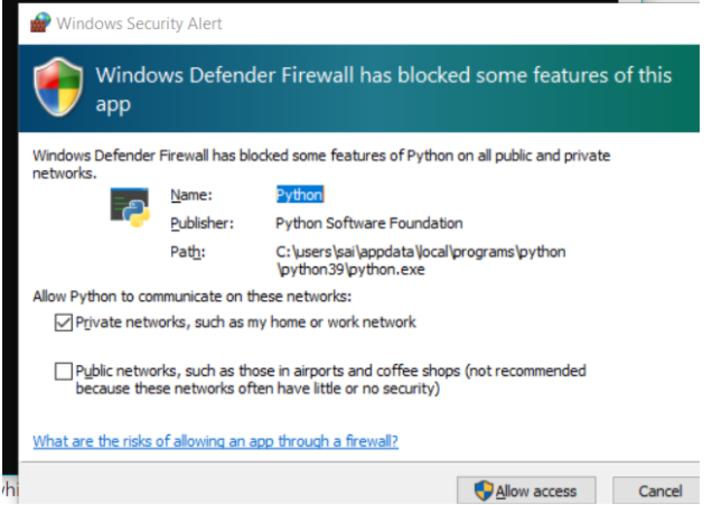
运行上述命令后,屏幕上将出现一个权限窗口,要求您允许访问该设备。点击“允许访问”以启动服务器。服务器将在端口 8000 上启动。您可以为服务器使用任何有效的端口。
步骤 3:访问设备文件
服务器在指定端口(8000)上运行后,您可以通过以下方式访问设备的文件:
打开 Web 浏览器
输入设备的 IP 地址,后跟服务器运行的端口号。(目前为 8000)
如果设备的 IP 地址为 192.168.1.7,并且 HTTP 服务器在端口 8080 上运行,则可以通过在 Web 浏览器中输入 http://192.168.1.7:8000/ 来访问设备的文件,这将在 HTML 页面视图中打开设备的当前文件目录。您可以通过点击网页上的目录名称来访问任何子目录。
示例
http://192.168.1.7:8000/
输出
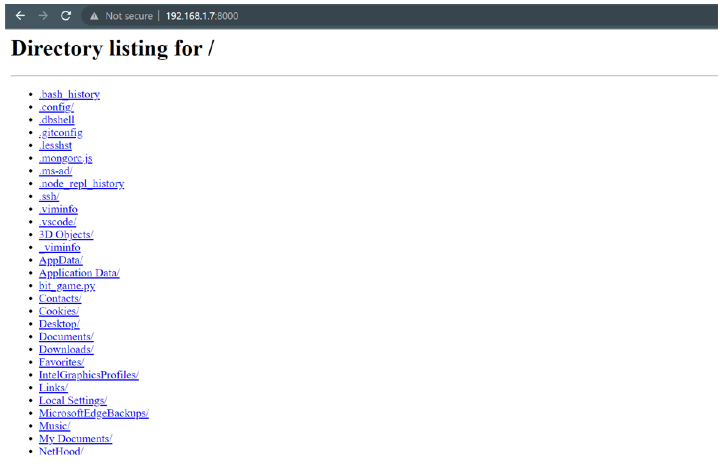
您可以在连接到同一网络的任何设备上访问相同的 URL,以访问运行服务器的设备的文件。
步骤 4:停止服务器
访问设备文件后,可以使用命令提示符中的 Ctrl+C 命令停止服务器。
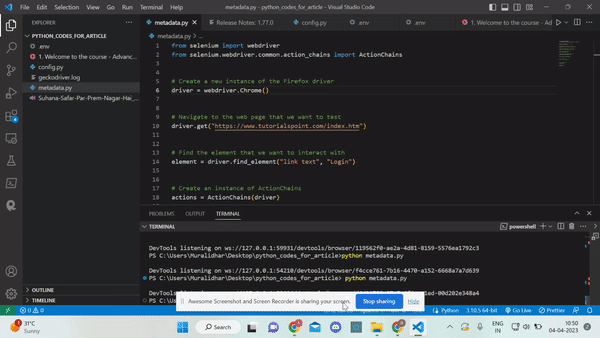
结论
在本文中,我们了解了如何使用 Python http.server 模块从连接到同一网络的多个设备访问设备的文件。首先,我们使用 ipconfig 命令找到设备的 IP 地址,然后使用 http.server 模块在设备上运行 HTTP 服务器。当服务器运行时,我们可以输入 IP 地址后跟端口号来访问设备的文件。访问文件后,我们只需使用终端或命令提示符中的 Ctrl+C 命令停止服务器即可。


 数据结构
数据结构 网络
网络 关系型数据库管理系统 (RDBMS)
关系型数据库管理系统 (RDBMS) 操作系统
操作系统 Java
Java iOS
iOS HTML
HTML CSS
CSS Android
Android Python
Python C 语言编程
C 语言编程 C++
C++ C#
C# MongoDB
MongoDB MySQL
MySQL Javascript
Javascript PHP
PHP